목차
1. 자식 도메인(Child Domain)
2. 자식 도메인(Child Domain) 생성
3. DNS 설정
4. 자식 도메인 확인 및 작업
1. 자식 도메인(Child Domain)
1.1 지역에 관리자가 있는 경우
1.2 물리적인 보안을 담보할 수 있을 때
1.3 상위단에 부모 도메인이 존재할 때
1.4 부모 도메인은 자식 도메인에 관한 모든 권한을 자지고 있다.
1.5 자식 도메인도 DC이기 때문에 마지막 DC이다.
1.6 자식 도메인은 Domain Naming, Schema 그룹에 포함되어 있지 않다.
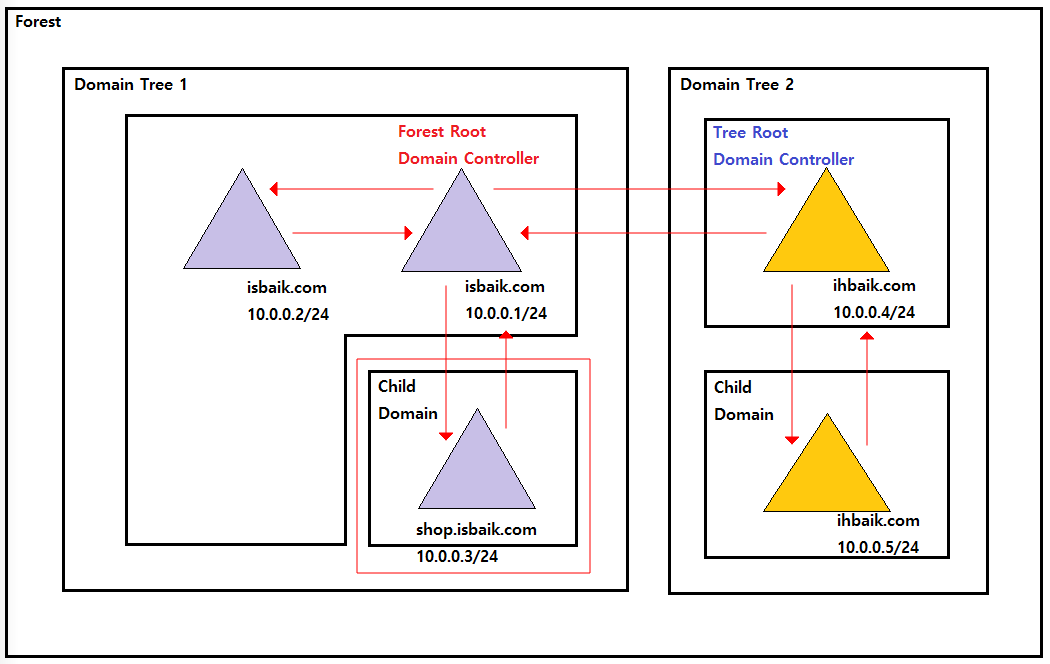
2. 자식 도메인(Child Domain) 생성

- DNS 서버를 Root DS의 IP로 설정한다.
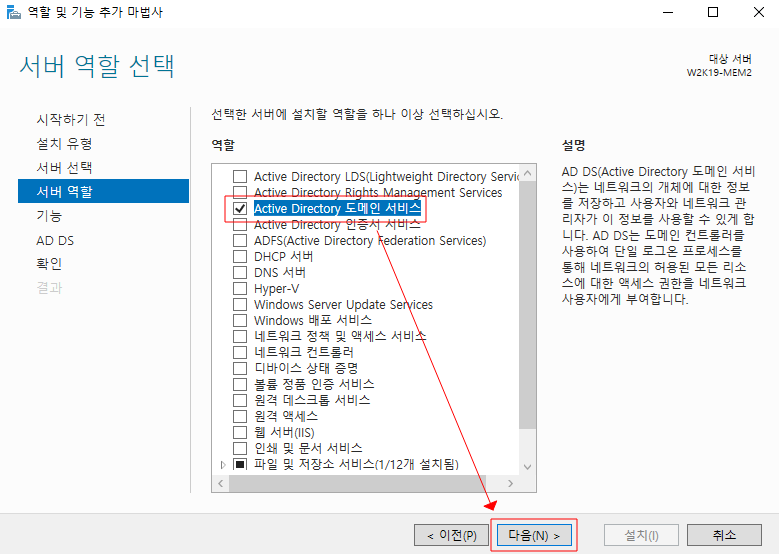

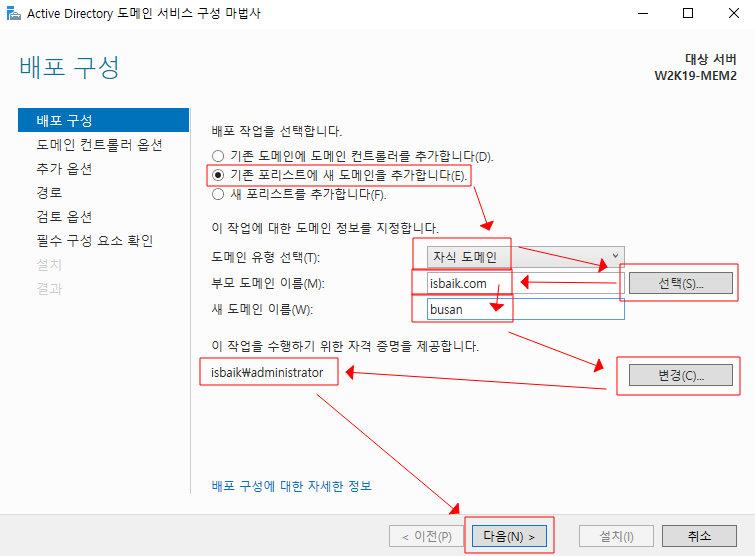

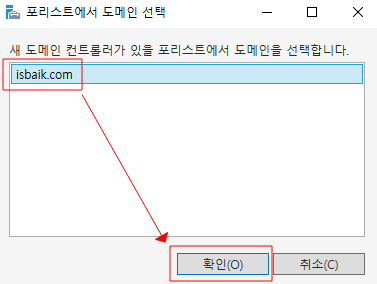
- 자식 도메인은 기존의 부모 도메인의 하위 개념이기 때문에 '기존 포리스트에 새 도메인을 추가'한다.
- 부모 도메인로부터 자격 증명을 받아야 자식 도메인을 생성 할 수 있다.


- DNS 위임 만들기를 위해서 마찬가지로 부모 도메인으로 부터 자격 증명을 받아야 한다.
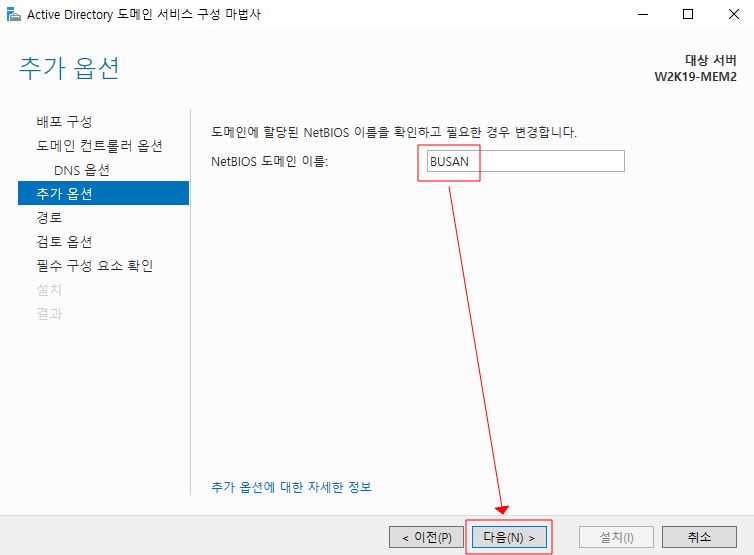

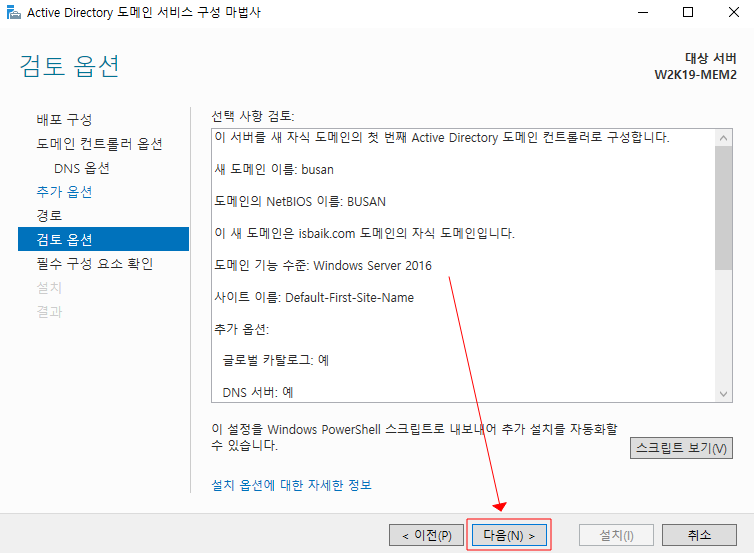


- 설치까지 완료되면 자동으로 재시작이 되고 Logon 화면에 새로 생성한 자식 도메인으로 로그인 하도록 설정되어 있는 것을 확인 할 수 있다.
3. DNS 설정
3.1 부모 DC에서 작업
3.1.1 DNS 보조 영역 설정
- 부모와 자식간의 DNS를 통한 정보 전송의 원활함을 위해 DNS 보조 영역을 각각 설정해준다.
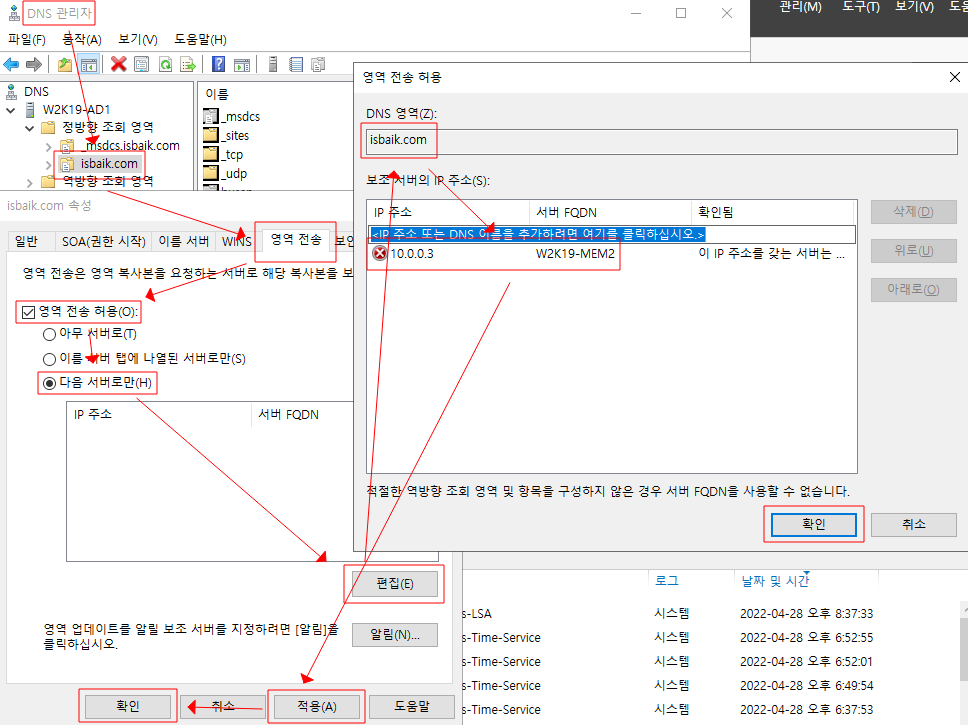
- 먼저 부모 도메인 -> 자식 도메인으로 영역 전송을 추가해준다.

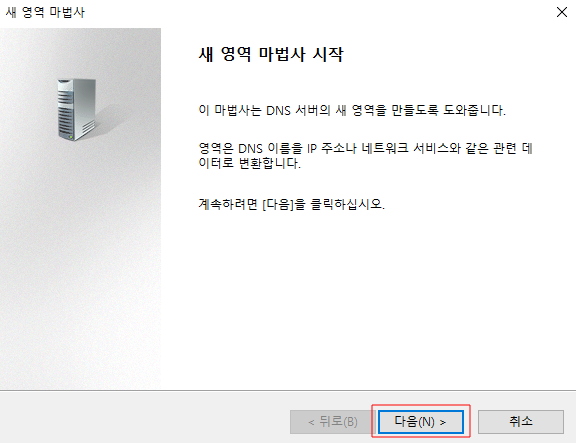

- 자식 도메인을 보조 영역으로 생성해준다.
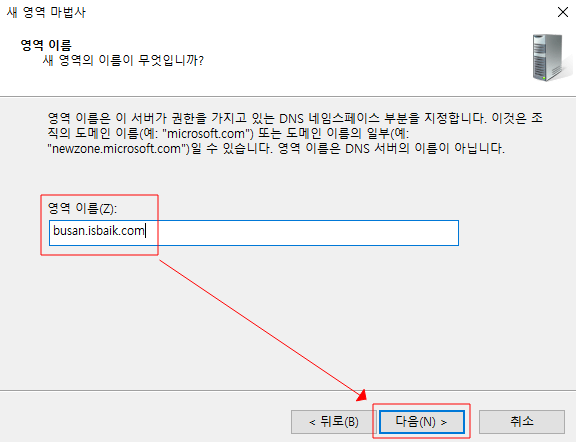
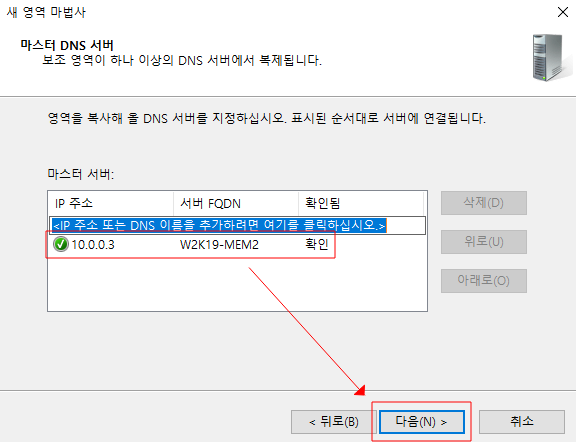
- 자식 도메인의 IP 주소를 입력해준다.

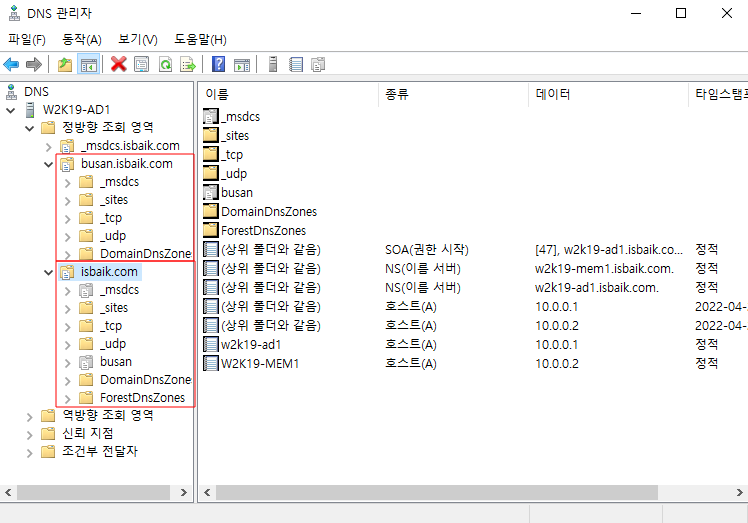
- 자식 도메인에 대한 보조 영역 생성을 완료하게 되면 위와 같이 폴더들이 제대로 생성되었는지 확인해준다.
3.2 자식 DC에서 작업
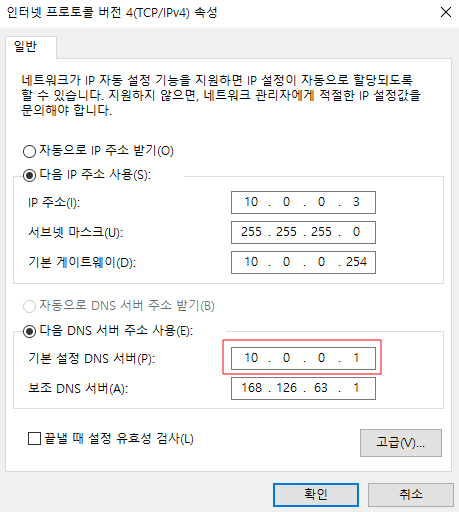
- DNS를 부모 DS IP로 설정한다.
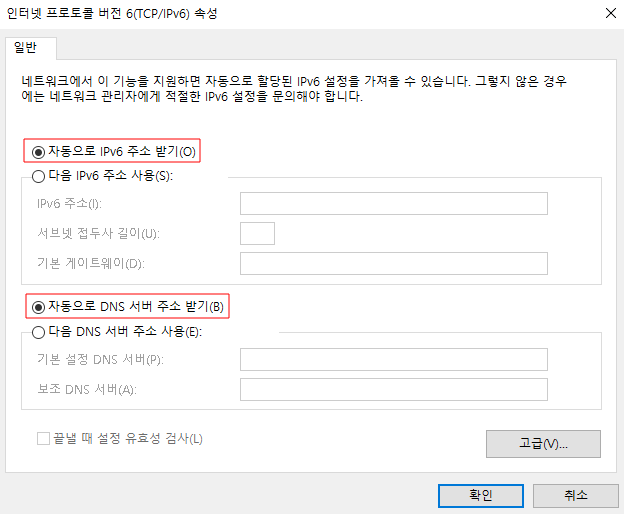
- IPv4를 사용할 것이기 때문에 IPv6 설정은 다음과 같이 변경해준다.
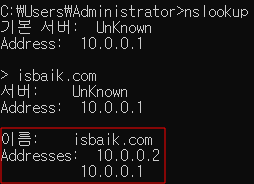
- 부모 도메인의 DNS 조회가 정상적으로 검색되는지 확인한다.

- 자식 도메인에서도 마찬가지로 부모 도메인으로 영영 전송을 허용 시켜준다.

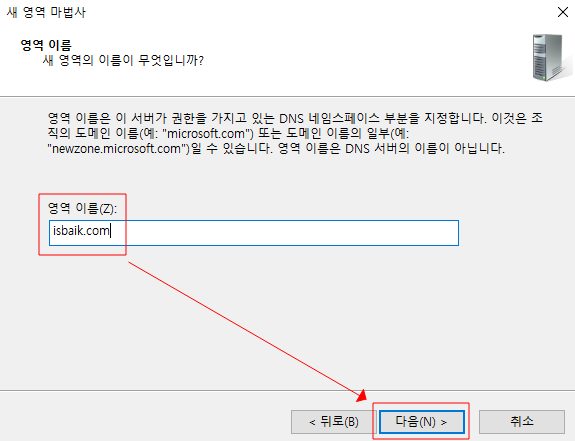

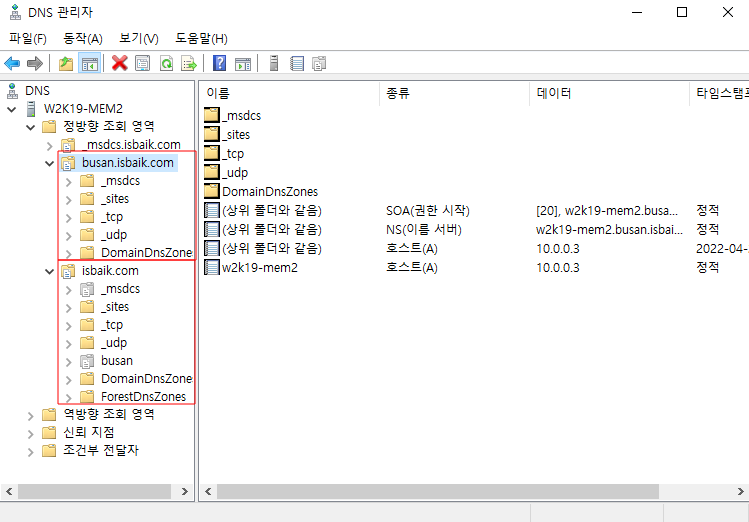
- 부모 도메인의 영역이 없다면 부모 도메인과 마찬가지로 자식 도메인에서도 부모 도메인 영역을 보조 영역으로 생성해준다.
- 각 영역에 위와 같은 폴더들이 제대로 생성되었는지 확인한다.
4. 자식 도메인 확인 및 작업
- 생성한 작업 도메인을 확인해보고 자식 도메인과 부모 도메인의 트러스트 관계를 확인하기 위해 간단한 작업을 해볼 것이다.
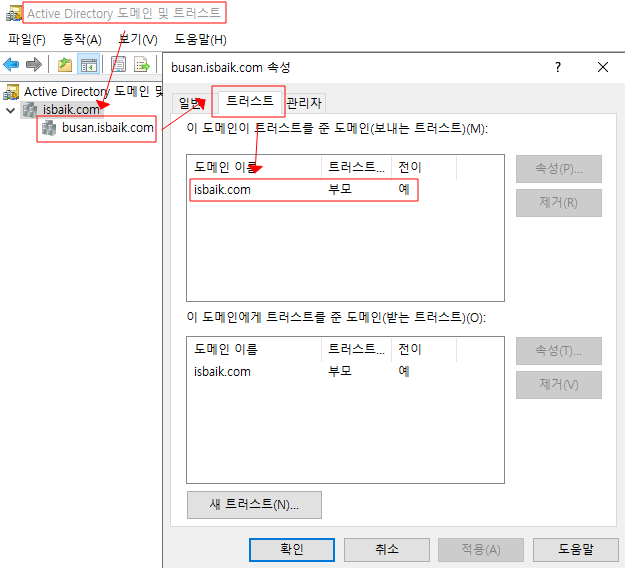
- 'Active Directory 도메인 및 트러스트'에 자식 도메인이 생성된 것을 확인 할 수 있다.
- 트러스트 관계로 부모 도메인이 등록 된 것을 확인 할 수 있다.
자식 도메인에서 작업

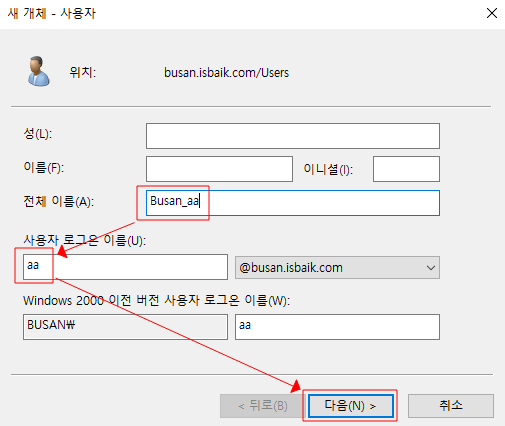

- 자식 도메인에서 새로운 임의의 사용자를 생성해준다.
Client 컴퓨터에서 작업
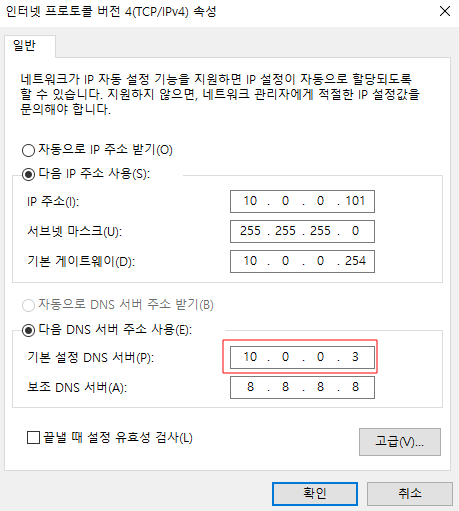
- 같은 대역에 있는 임의의 컴퓨터에서 DNS 서버를 자식 도메인 IP 주소로 설정해준다.
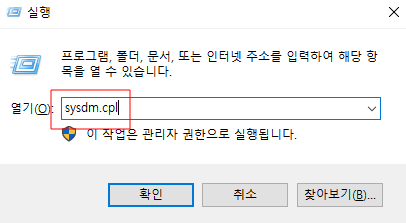
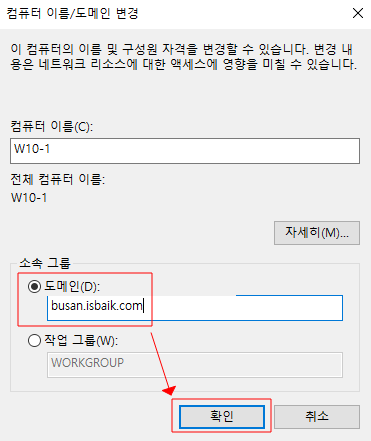

- 자식 도메인 그룹에 해당 PC를 소속이시키 위해 Domain Join을 시켜준다.
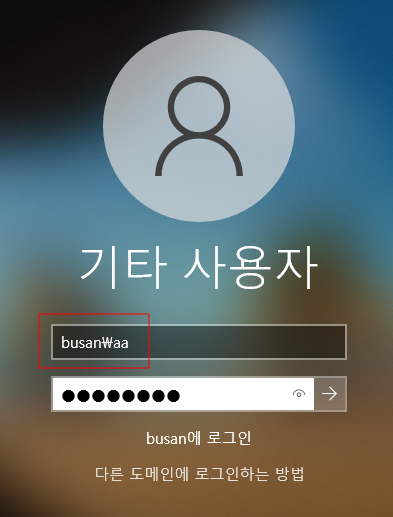
- Domain Join을 시킨 다음 해당 사용자를 Logon 시킨다.
부모 도메인에서 작업
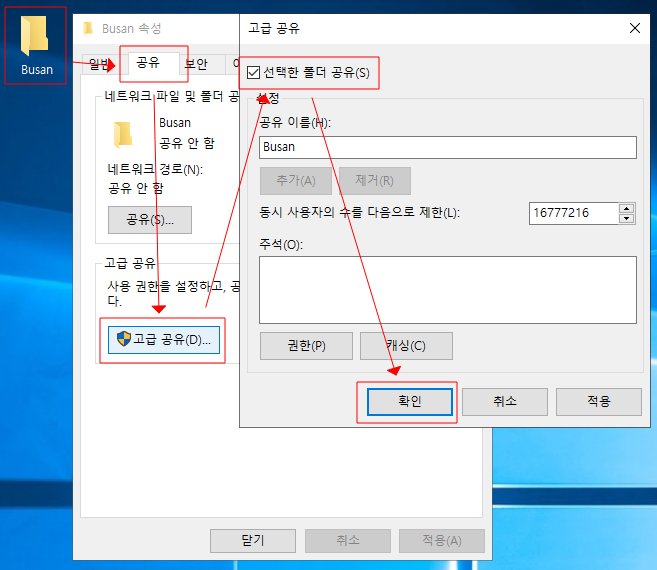
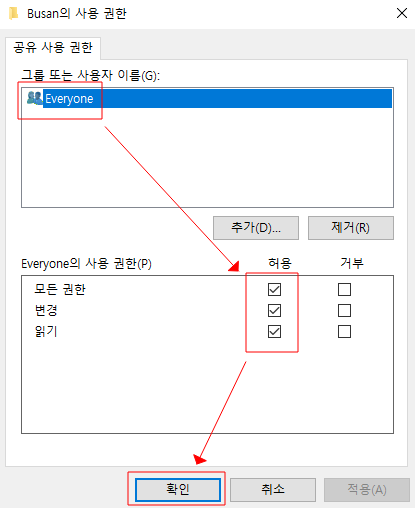
- 모두에게 접근 권한이 있는 임의의 폴더를 생성해준다.
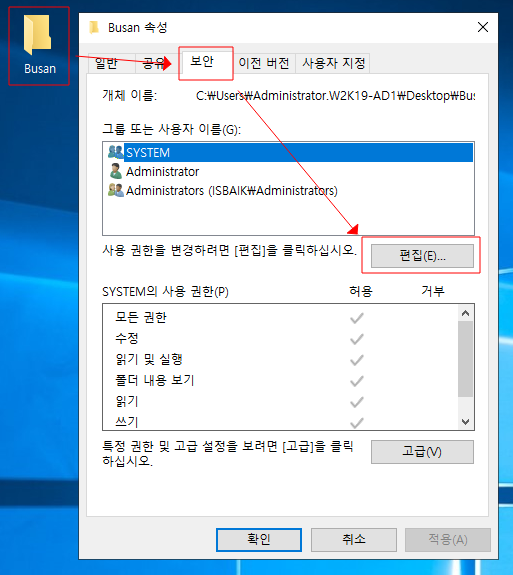
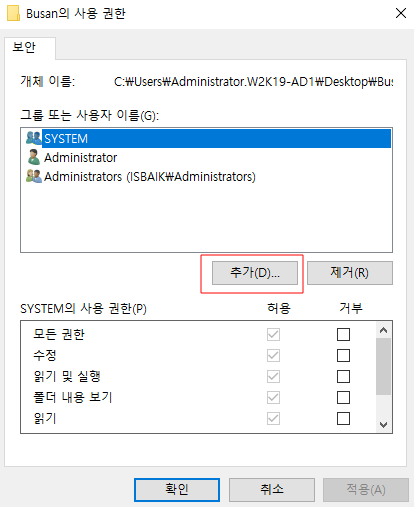
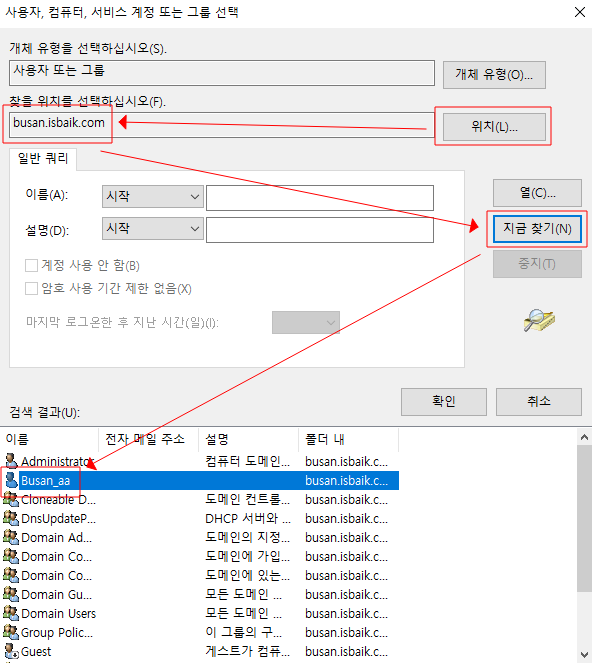
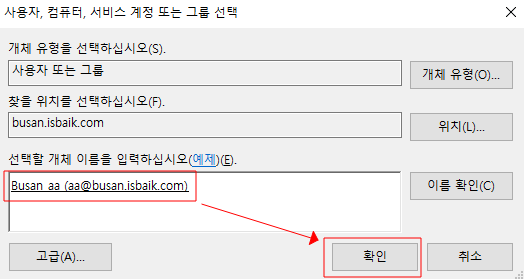
- 폴더의 사용 권한에 자식 도메인에서 생성한 사용자를 추가해준다.

- 자식 도메인에서 생성한 사용자에게 모든 권한을 부여한다.
Client 컴퓨터에서 작업
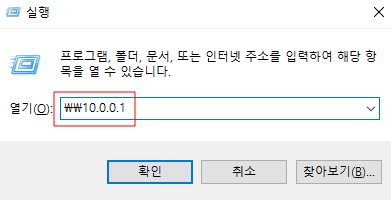
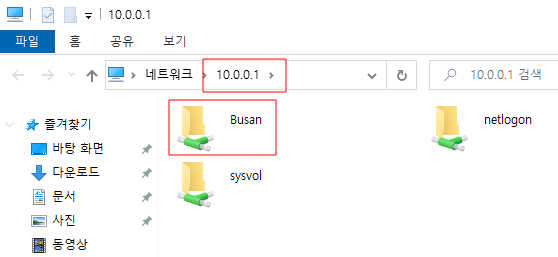
- 부모 도메인 공유 네트워크로 접속한다.
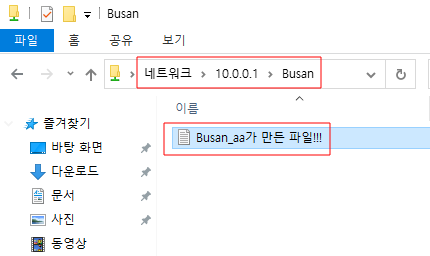

- 자식 도메인 사용자 계정에서 부모 도메인의 공유 네트워크로 접속하여 부모 도메인에 존재하는 폴더에 새로운 파일을 생성할 수 있고 확인 가능한 것을 볼 수 있다.